Mungkin hampir setiap hari kebanyakan orang di jaman sekarang pasti melakukan aktifitas berkirim pesan melalu aplikasi messenger atau chatting. Tak jarang pula dalam smartphone yang kita miliki memiliki lebih dari satu aplikasi chatting seperti Whatsapp, Line, Telegram dan lain sebagainya.
Bagi para pengguna aplikasi chatting tentunya sudah tidak asing dengan yang namanya stiker emoji. Ya, stiker emoji sangat berguna sekali untuk digunakan saat kita membalas pesan chat saat kita tidak bisa menggunakan kata-kata atau malas mengetik.
Nah, biasanya stiker emoji berbeda-beda antara satu aplikasi dengan aplikasi yang lain. Stiker pada aplikasi A tidak bisa kita gunakan pada aplikasi B atau sebaliknya. Tapi karena teknologi yang semakin canggih sekarang kita bisa menambahkan berbagai stiker emoji sendiri yang terhubung dengan aplikasi keyboard default seperti Google Keyboard.
Kita bisa mengedit bagian wajah, rambut, mata, hingga pakaian sesuai selera kita dan tentunya tanpa membutuhkan akses root. Lalu bagaimana cara membuat dan menghubungkannya ke Google Keyboard? Simak cara lengkapnya berikut ini.
Tonton Video Tutorialnya!

Langkah pertama, pastikan untuk menginstall aplikasi Bitmoji terlebih dahulu, silakan download di Play Store.
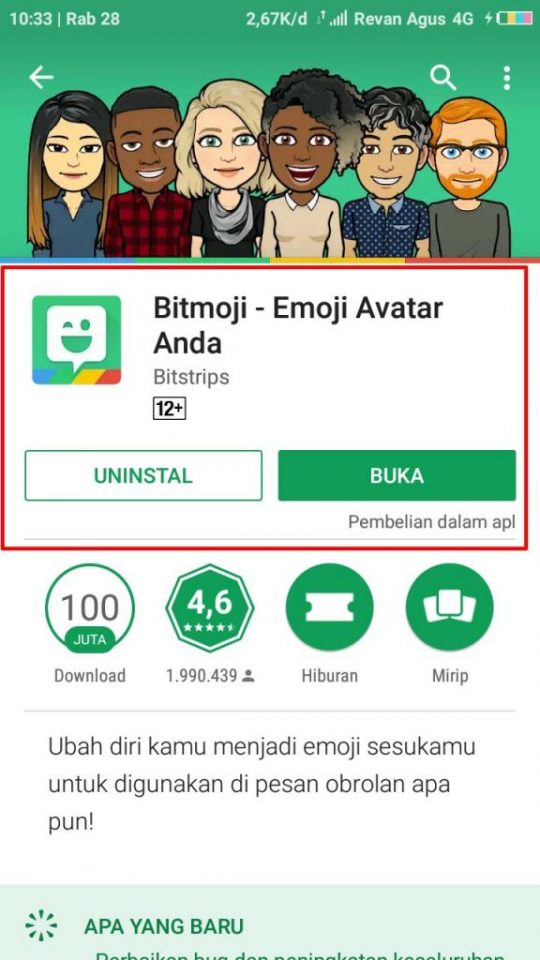
Langkah kedua, setelah terinstall buka aplikasi Bitmoji, kemudian masuk menggunakan akun Snapchat atau bisa juga menggunakan akun email. Selanjutnya jika sudah masuk tap pada icon orang di bagian atas.
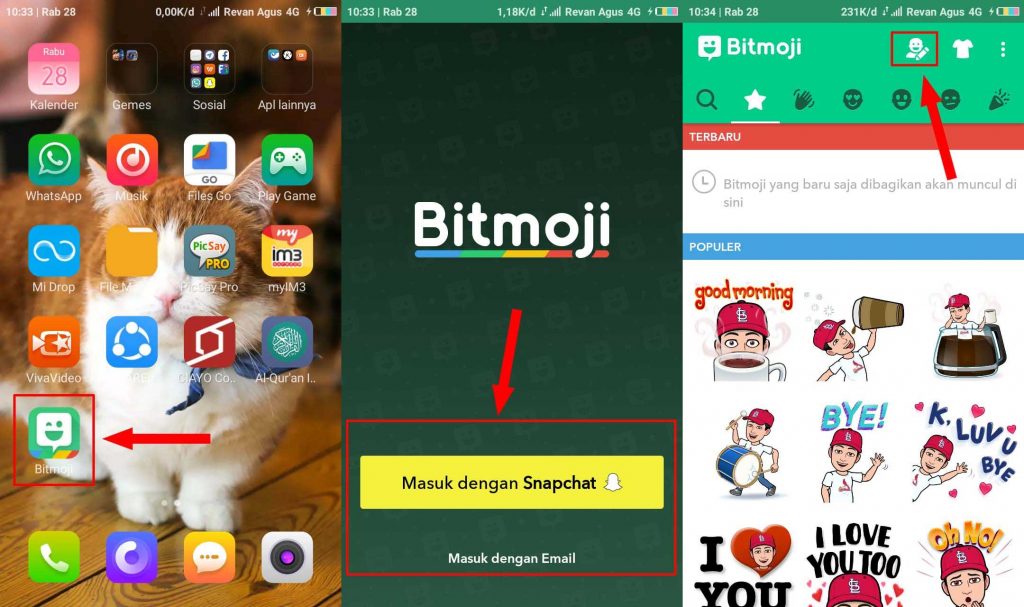
Langkah ketiga, kamu bisa langsung menggunakan menu yang ada di bawah untuk mengedit bagian wajah hingga pakaian. Bisa juga berfoto selfie dahulu dengan memilih/tap icon camera untuk lebih menyamakan dengan wajah kamu sendiri. Jika sudah geser menu bawah ke kiri hingga menemukan tanda ceklis lalu pilih Simpan Avatar.
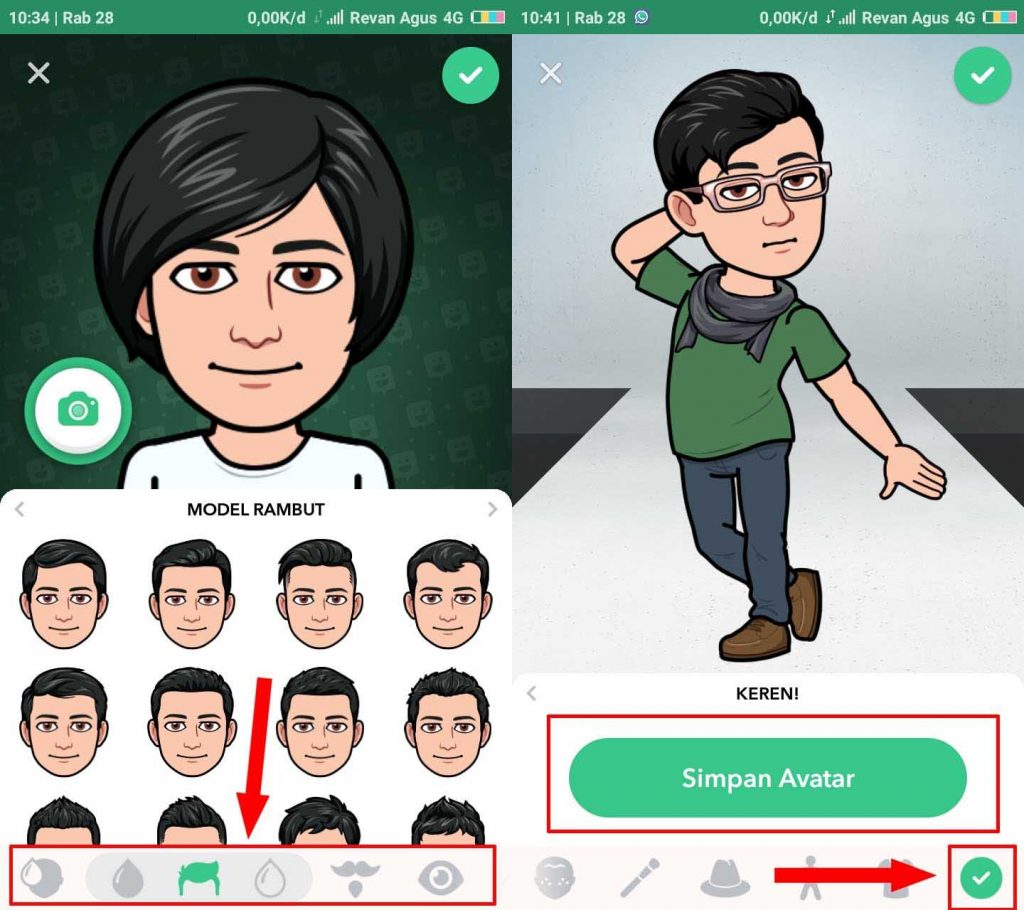
Langkah keempat, coba buka aplikasi chatting apa saja, pada tutorial ini mencoba menggunakan aplikasi WhatsApp. Lalu aktifkan keyboard seperti saat ingin menulis pesan dan tap pada icon smiley di sebelah tombol spasi. Geser kekiri hingga menemukan icon Bitmoji dan coba pilih salah satu stiker kemudian kirim ke teman atau siapa saja.
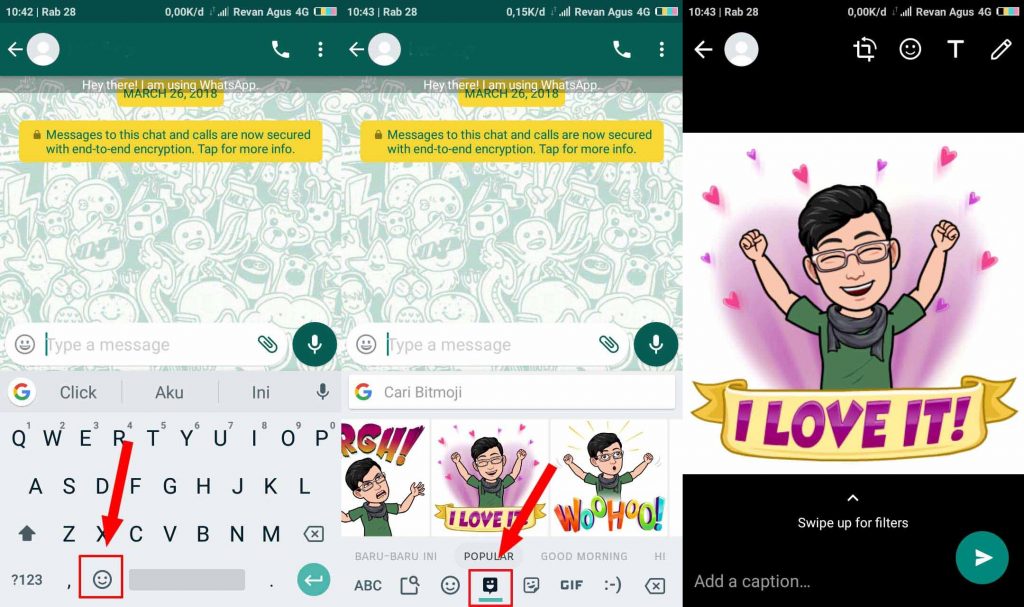
Demikian cara menambahkan custom stiker di Google Keyboard, stiker ini bisa kamu gunakan untuk chat ke aplikasi messenger, seperti LINE, WhatsApp, BBM dan aplikasi chatting lainnya.










